Kā uzsākt programmas ar tahpada žestiem operētājsistēmā Windows 10

- 2308
- 348
- Alejandro Moen
Ja jūsu klēpjdators ir aprīkots ar modernu skārienpaliktni, kuram ir instalēti oriģinālie draiveri un Windows 10, tas, iespējams, atbalstīs dažādus žestus, kurus var veikt vairāki pirksti. Ja nepieciešams, jūs varat mainīt žestus ar trim vai četriem pirkstiem, ieskaitot, lai palaistu programmas vai izveidotu OS sistēmas komunālos pakalpojumus.
Šajā instrukcijās - par to, kā konfigurēt jebkuru programmu palaišanu, izmantojot skārienpaliktņa žestus, viss, kas nepieciešams šiem mērķiem, jau ir pieejams Windows 10. Pat ja jums nav nepieciešami žesti, lai kaut ko palaistu, bet ir klēpjdators ar skārienpaliktni, es iesaku pievērst uzmanību 3.-4. Darbībai instrukcijās: šajās vietās jūs varat atrast jaunus žestus, ko jau ir norādījusi sistēma.
Programmu un komunālo pakalpojumu palaišanas iestatīšana, izmantojot skārienpaliktņa žestus
Lai varētu palaist jebkuru programmu ar skārienjūtības paneļa žestiem, mums vispirms būs jāpiešķir karstie taustiņi, lai palaistu šo programmu, un tikai pēc tam - salīdziniet šo kombināciju ar īpašu žestu.
Starp citu, jūs varat tikai pārliecināties, ka noteikts žests tiek aktivizēts kā jebkura nepieciešamā galvenā kombinācija (piemēram, ja jūs ar trim pirkstiem piešķirat CTRL+Z atslēgas kombināciju, tad šis žests darbosies kā atcelšana pēdējā darbība gandrīz jebkurā programmatūrā).
Procedūra izskatīsies šādi:
- Atveriet vēlamās programmas saīsnes īpašības. Ja etiķete atrodas uz darbvirsmas, vienkārši noklikšķiniet uz tā ar labo peles pogu un konteksta izvēlnē atlasiet vienumu "rekvizīti". Ja palaišanu izvēlnē nospiež ar labo peles pogu atbilstoši šādai programmai, atveriet vienumu "papildus" - "dodieties uz faila izkārtojumu" un jau atrodas pareizajā vietā, atveriet etiķetes īpašības.
- Cilnē “Etiķete” novietojiet kursoru laukā “Fast Calling” etiķetes īpašībās un noklikšķiniet uz atslēgas atslēgas, kas sastāv no jums Ctrl+ alt+ burts vai cipars. Pēc tam piemērojiet izgatavotos etiķetes iestatījumus.

- Vietnē Windows 10 dodieties uz "parametriem" (Win+I atslēgas tārps), atveriet vienumu "Device" - "Pieskāriena panelis" un sensoro paneļa iestatījumu apakšā Page Lapa Nospiediet "žestu papildu iestatījumus" apakšā ".
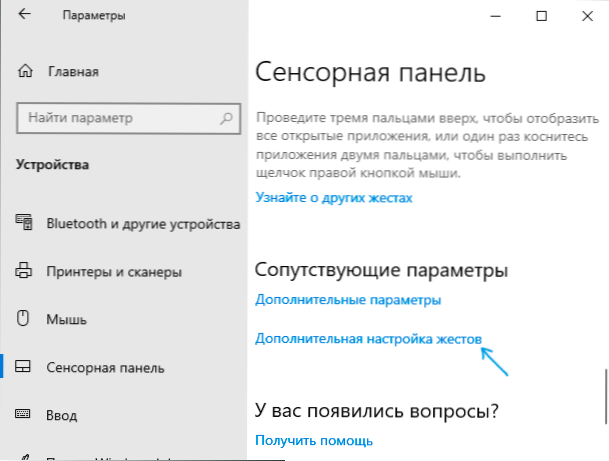
- Nākamajā ekrānā jūs varat konfigurēt žestu un pieskārienu darbības ar trim un četriem pirkstiem. Piemēram, ir nepieciešams, lai ar žestu trīs pirksti uzcēla programmu, kurai mēs mainām etiķetes īpašības. Zem vienuma "Up", atlasiet punktu "Pielāgota taustiņu kombinācija" un pēc tam noklikšķiniet uz pogas "Sākt ierakstīšanu". Pēc tam jums jānoklikšķina uz 2. solī konfigurēto taustiņu kombināciju un vai nu noklikšķiniet uz “Pārtraukt ierakstu”, vai arī jātur ESC, lai to apturētu.
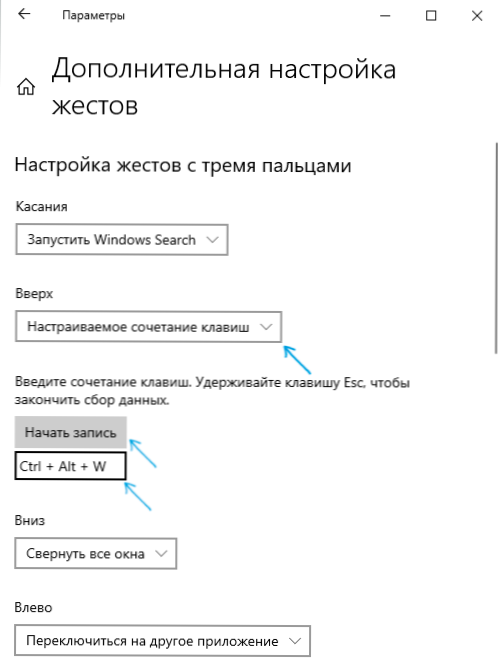
Process tiks pabeigts šajā jautājumā: tagad konfigurētais žests darbosies ar etiķetes programmu, kuras instalēšana ir šī taustiņu kombinācija. Protams, tas var būt ne tikai programmas saīsne, bet arī saīsne jebkuras sistēmiskas atrašanās vietas atvēršanai, izpilde .Sikspārņu fails un līdzīgi mērķi.
Rezultātā skārienpaliktņa klātbūtnē, kas atbalsta žestus ar vairākiem pirkstiem (un, obligāti, viņam piemērotākie autovadītāji), jūs varat konfigurēt līdz 10 dažādām darbībām, kuras var ātri veikt 3 vai 4 pirksti. Es ceru, ka kādam šādas iespējas būs noderīgas sev. Tas var būt arī interesants: Windows 10 karstie taustiņi (ieskaitot tos, kurus jūs, iespējams, nezināt).
- « Kā izdzēst atjauninājumu, kas netiek izdzēsts Windows 10
- Nav iespējams atrast kameru, kļūdas kodu 0xa00f4244 operētājsistēmā Windows 10 - kā to labot? »

